返回目录:excel表格制作
#Excel##excel图表##办公软件##Excel这样玩#@头条教育联盟@头条职场联盟
这是一个可以获取知识的头条号——云端网校教程。
今天是Excel动态图表的第2个课时,比上一篇下拉菜单式动态图表要略微难一些,但是也还好,10分钟左右学会吧。今天的主题是复选框式动态图表,看看完成的效果。
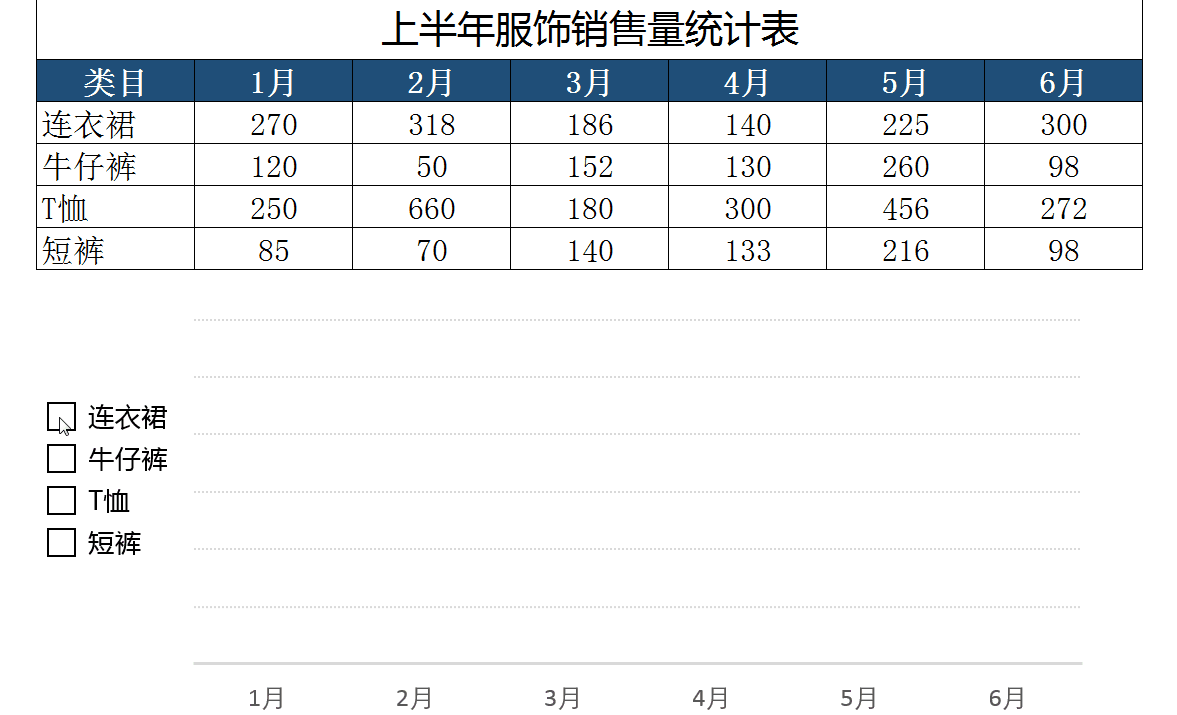
涉及知识点:图表基础,IF函数,复选框控件。
表格任务
首先我们看下今天的基础表格。
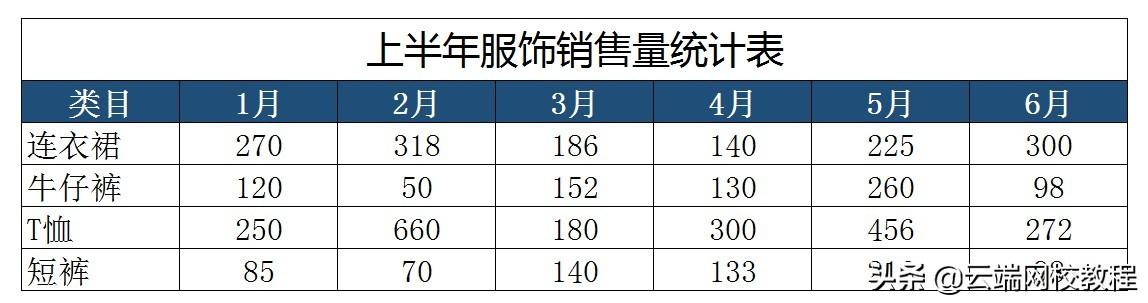
这是一个服饰销售表,记录半年时间内,每个类目分月份销售统计表。我们想要达到的效果是做一个折线图表,分别查看每种类目的销售情况。
复选框控件操作原理
选择开发工具——插入——复选框(窗体控件),对齐进行复制和重命名名称,以每种类目进行命名。
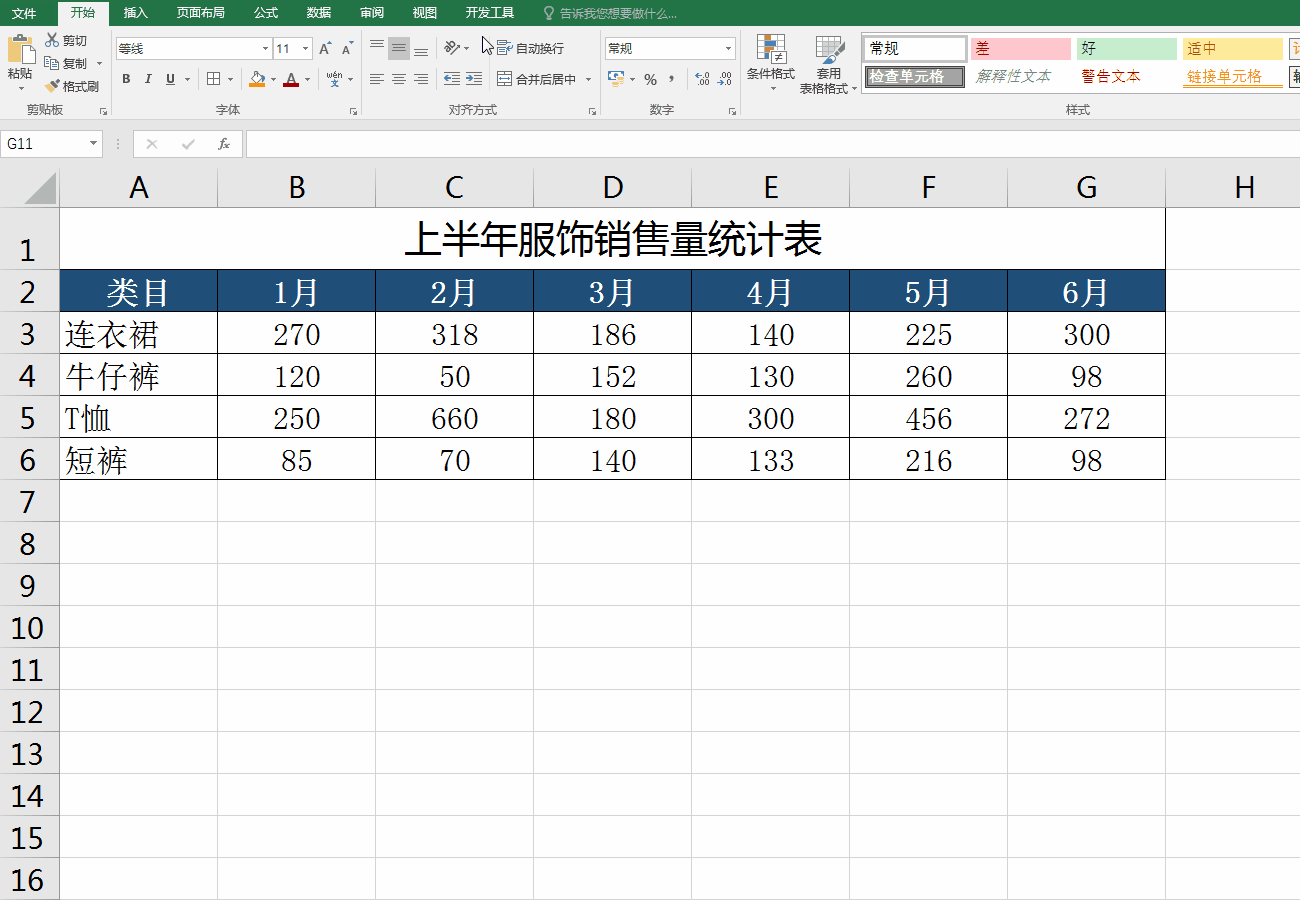
右击复选框,选择控件格式,设置单元格链接,指定位置为是否勾选复选框的返回值位置。
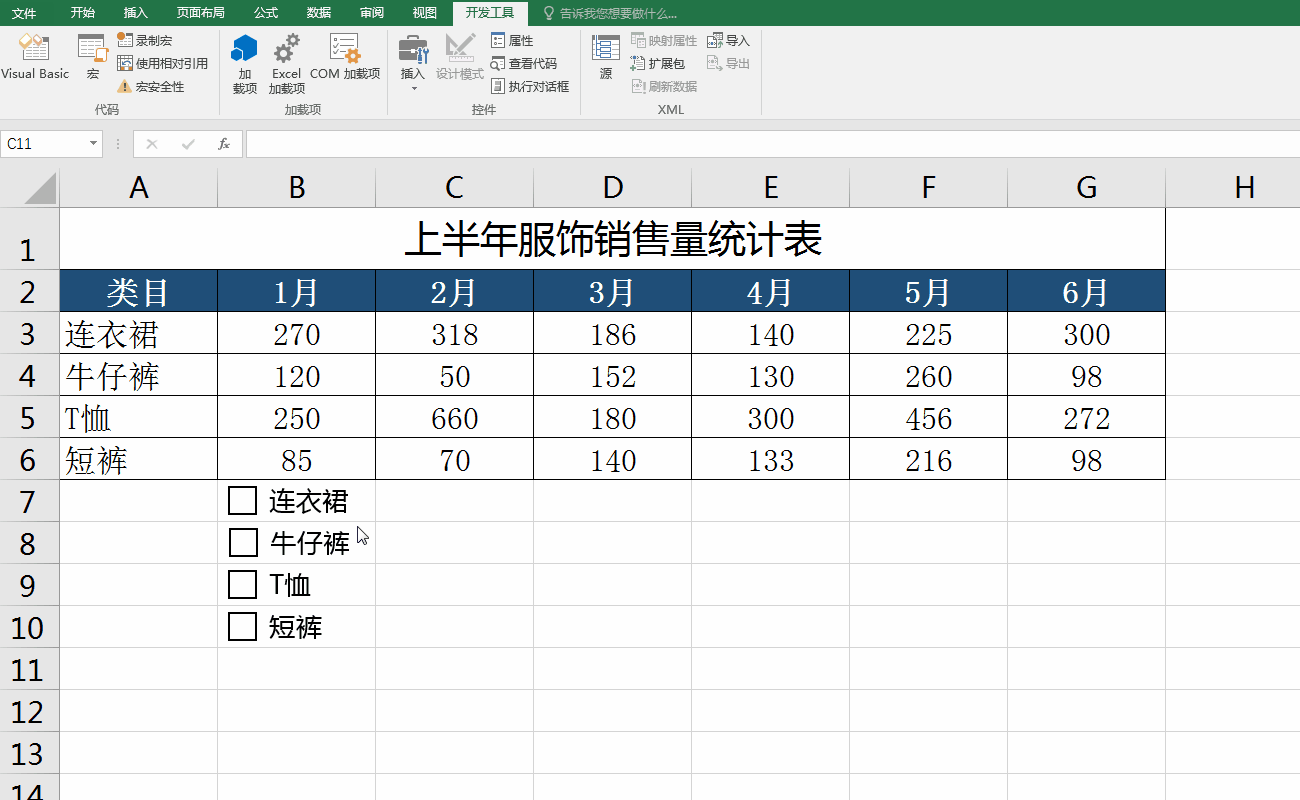
从操作我们可以看出,当勾选复选框时,返回值为“TRUE”;当不勾选时,返回值为“FALSE”。
写入IF公式
若要图表动起来,必须数据先动起来。我们写一个IF函数。
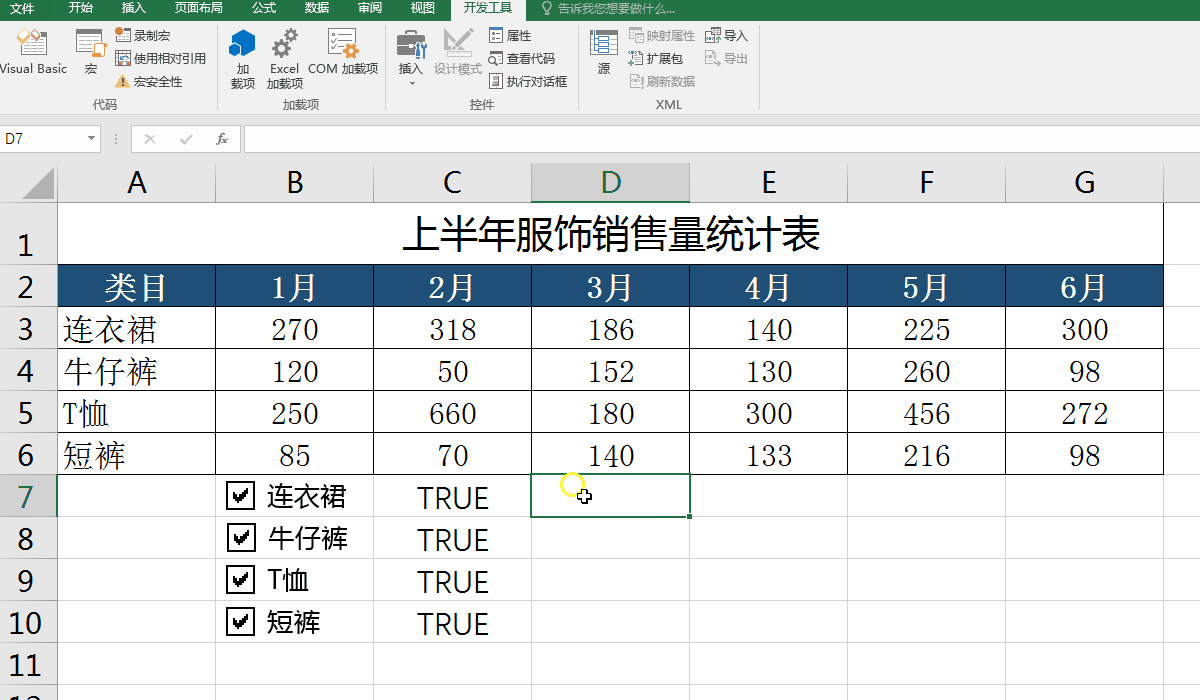
公式:=IF($C11=TRUE,D3,#N/A)
这个函数太简单,不解释了。最后结果就是,当我们勾选的时候,会显示我们需要的数值;当我们不勾选的时候,显示的是NA错误,也就是没有任何数值。
联合图表
我们选择新生成的数据以及上面的月份,插入一张折线图表。
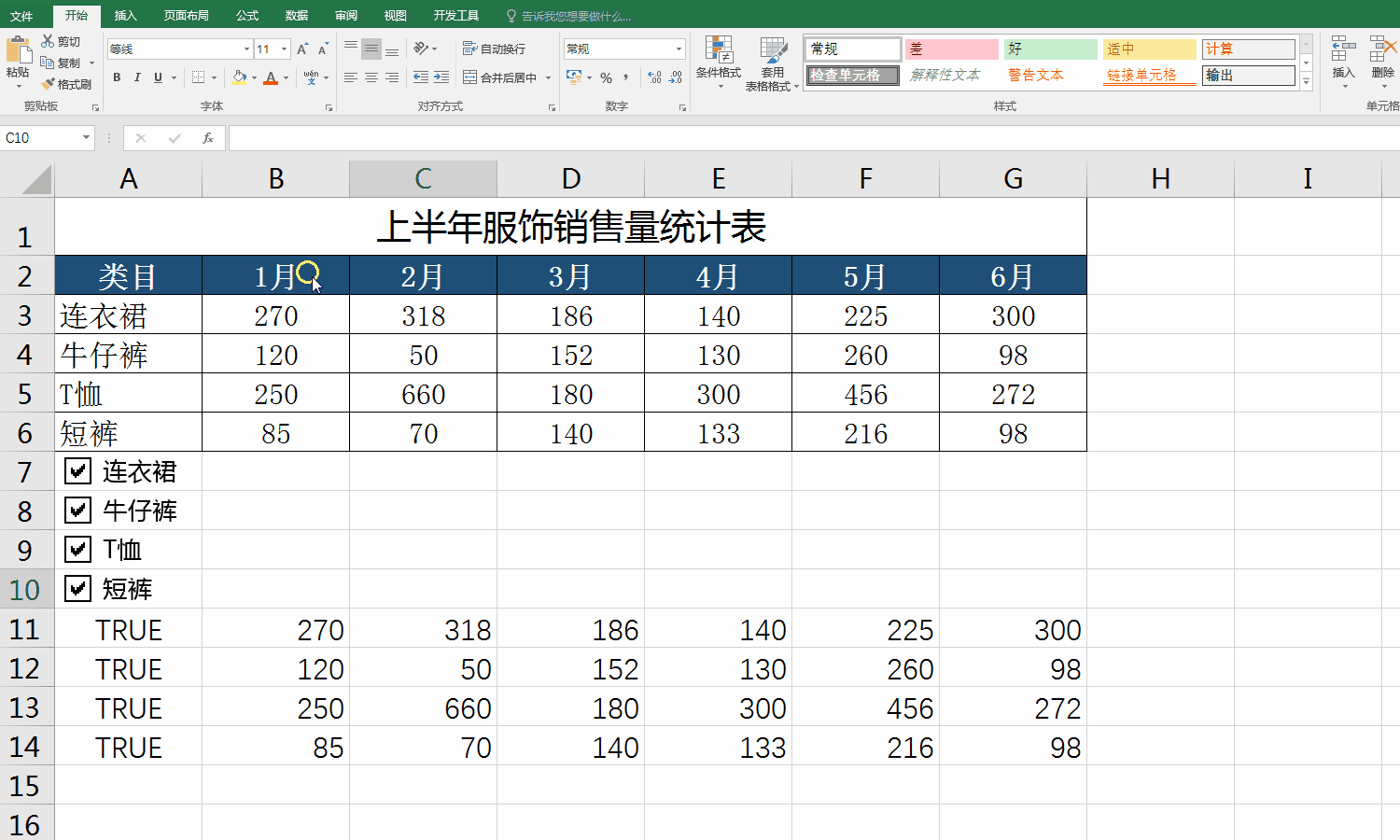
默认图表的系列是有问题的,所以我们需要分别将系列名改为我们需要的类目名称。现在如果说完成那肯定也可以的,因为基本的操作我们可以达到。但是太丑了对不对,给它化个妆。
美化图表
为了方便观看,我移动了一下图表的位置。去掉纵向坐标轴,显示数据标签,将网格线样式调为虚线,调整图表大小。
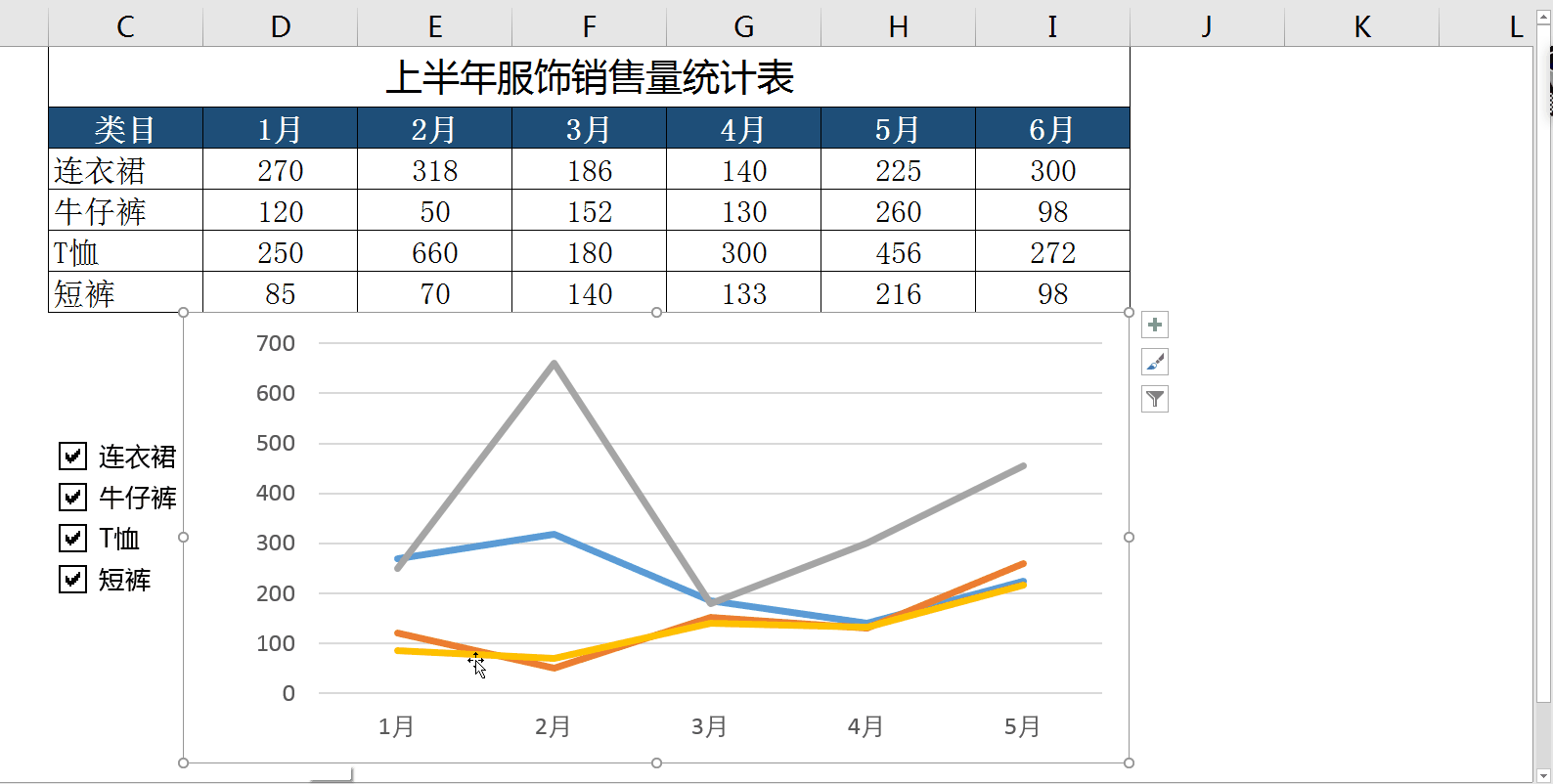
分别选择每个折线系列增加阴影效果,平滑效果。
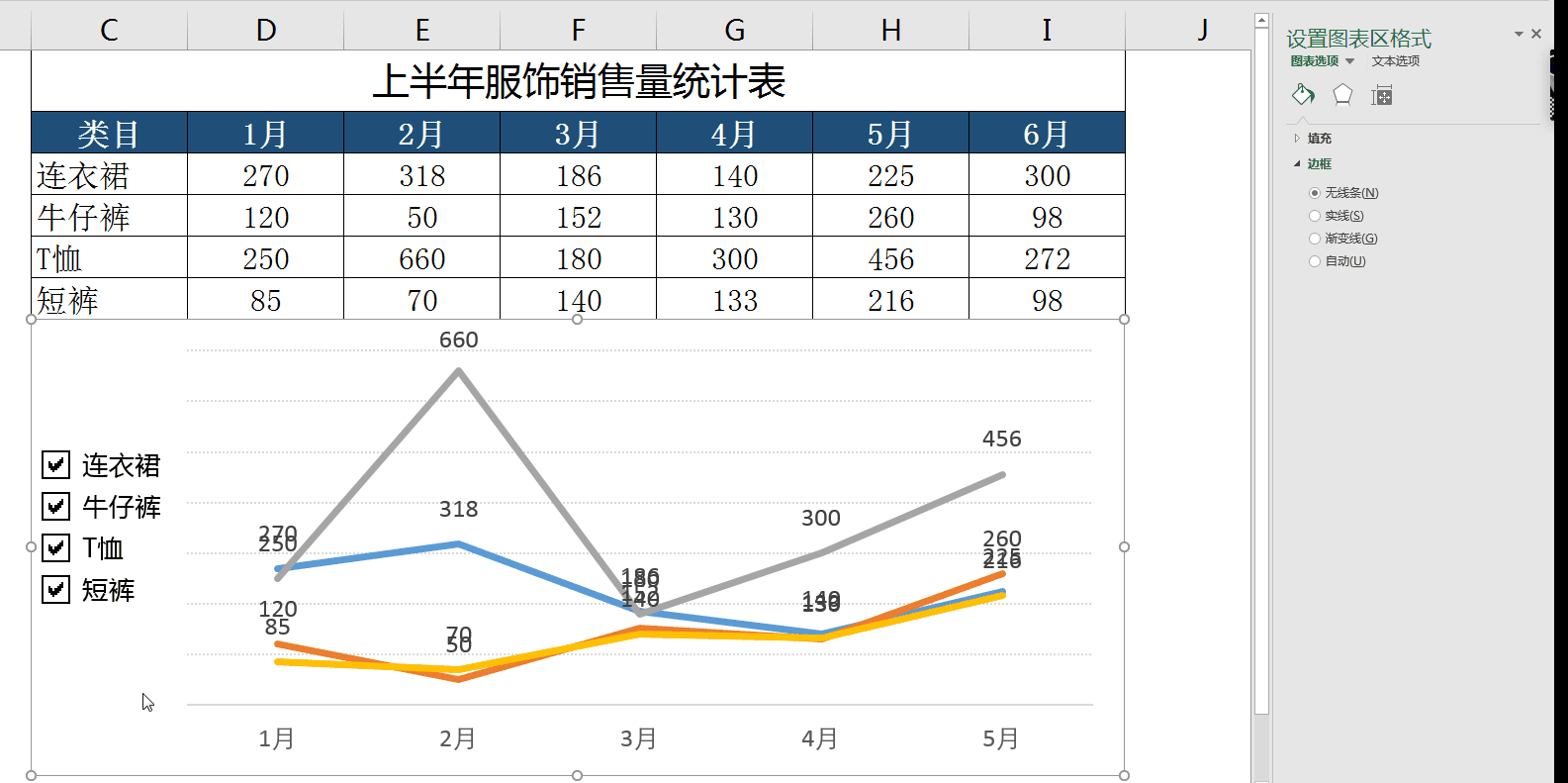
OK,打完收工,你学会了吗?
如果有哪里还不清楚,可以给我评论或者私信留言,我看到会给大家解答的。
如果喜欢Excel,想系统化从零学习的朋友可以看下我的专栏,里面有全套原创视频教程。(没有软件的,私信我,免费得软件)专辑详情 - 付费专栏
因为平台要拿分成,所以头条上教程价格稍微高一些。如果需要教程并且想要优惠一些,可以搜我的淘宝店铺:云端网校。首页-云端网校-淘宝网(记得是搜店铺,而不是宝贝)
或者直接点击下面的了解更多,可以直接进入商品页面。都是个人的原创视频教程,谢谢大家的支持。